Apakah kamu sering kesulitan merekam layar di iPhone dengan suara saat video call? Fitur screen recording di iPhone memang sangat berguna, apalagi jika kamu ingin mendokumentasikan percakapan penting atau berbagi tutorial.
Sayangnya, banyak pengguna baru yang merasa bingung kenapa suara tidak terekam saat mereka mencoba merekam layar selama video call. Jangan khawatir, masalah ini sebenarnya mudah diatasi!
Dalam artikel ini, Jakarta Studio akan memberikan panduan lengkap cara agar screen record iPhone ada suara, khususnya saat video call. Yuk, simak langkah-langkahnya berikut ini!
Kenapa Suara Tidak Terekam Saat Screen Recording?
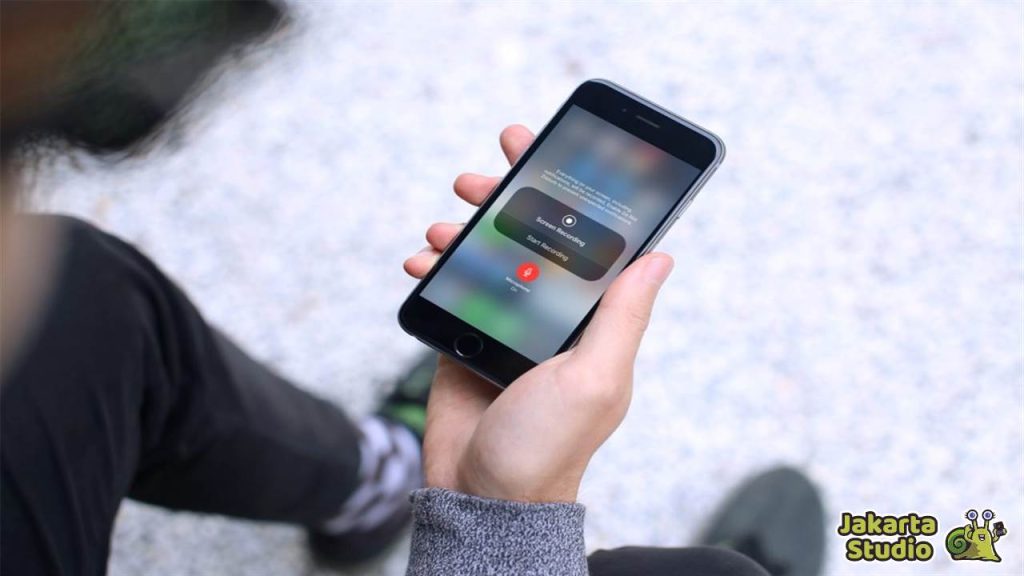
Pernah nggak sih, kamu udah mulai screen record, eh ternyata suara nggak terekam? Itu sering banget terjadi, lho, terutama bagi pengguna baru iPhone yang belum familiar dengan pengaturan audio. Sebenarnya, masalah ini sangat umum, dan penyebabnya bisa bermacam-macam. Salah satu yang paling sering terjadi adalah pengaturan mikrofon yang belum aktif.
Saat kamu melakukan screen recording, suara dari aplikasi atau video call tidak akan terekam kecuali kamu mengaktifkan fitur mikrofon di pengaturan. Tanpa itu, meskipun video call berjalan lancar, suara yang muncul di layar tidak akan terekam dalam hasil video kamu.
Cara Agar Screen Record Ada Suara Saat Video Call
Sekarang, saatnya kita bahas cara-cara untuk memastikan suara terekam dengan baik saat melakukan screen recording di iPhone, terutama saat video call. Ikuti langkah-langkah berikut, dan masalah kamu akan teratasi!
1. Buka Control Center iPhone
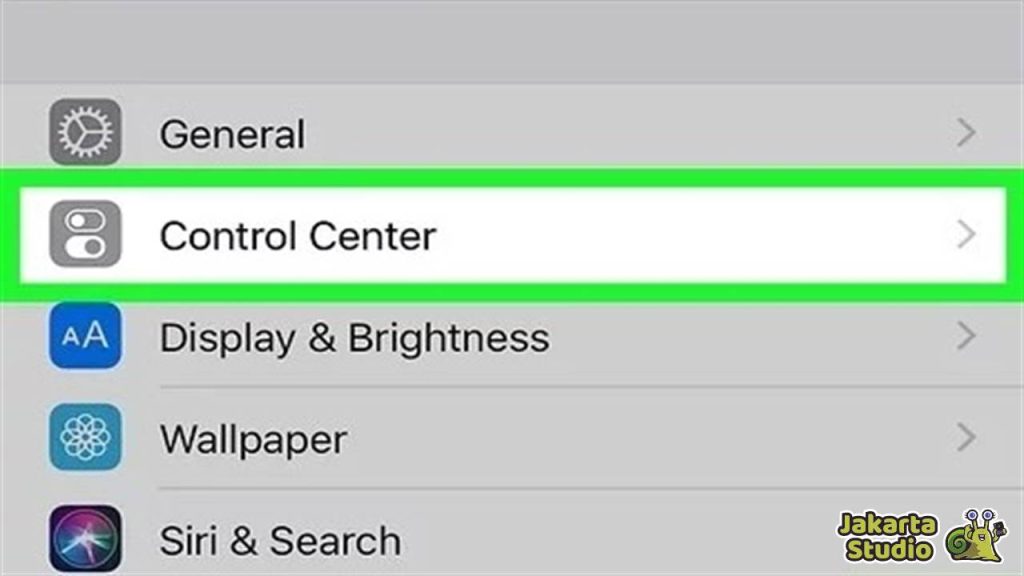
Langkah pertama adalah membuka Control Center, tinggal geser layar dari atas ke bawah (untuk model iPhone yang lebih lama, geser dari bawah ke atas). Di sana, kamu akan menemukan berbagai ikon, salah satunya adalah ikon screen record yang berupa titik dalam lingkaran putih.
Silahkan kamu tekan ikon itu untuk mulai merekam layar. Tapi, tunggu dulu! Agar suara video call juga terekam, kamu perlu mengaktifkan mikrofon terlebih dahulu.
2. Aktifkan Audio Mikrofon
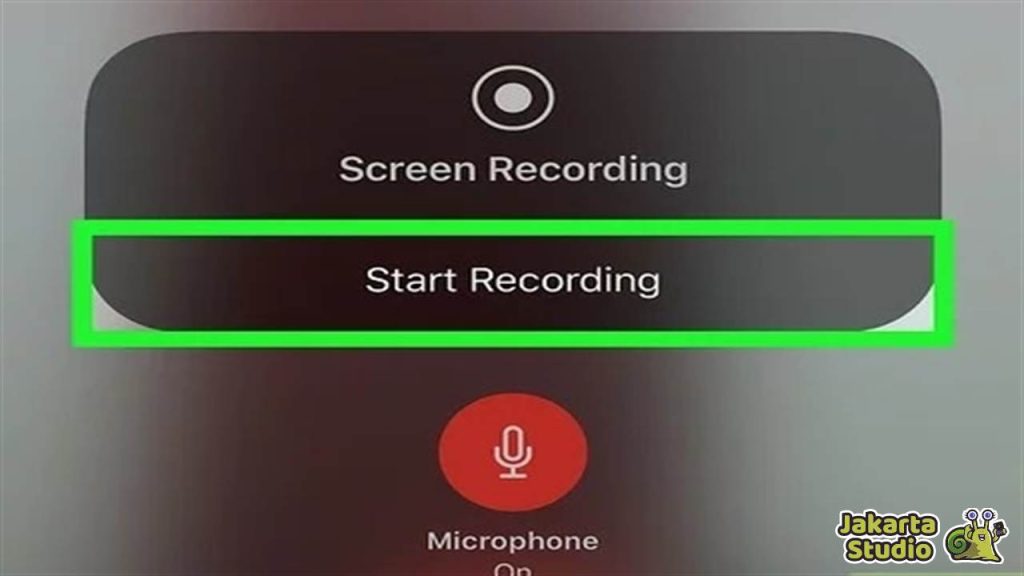
Jika kamu ingin merekam suara selama screen recording, pastikan mikrofon diaktifkan. Caranya? Cukup tahan ikon screen record selama beberapa detik. Setelah itu, akan muncul opsi untuk menyalakan atau mematikan mikrofon. Setelah itu, baru tekan tombol Start Recording untuk memulai perekaman layar dengan suara.
3. Gunakan Pengaturan Kamera untuk Audio
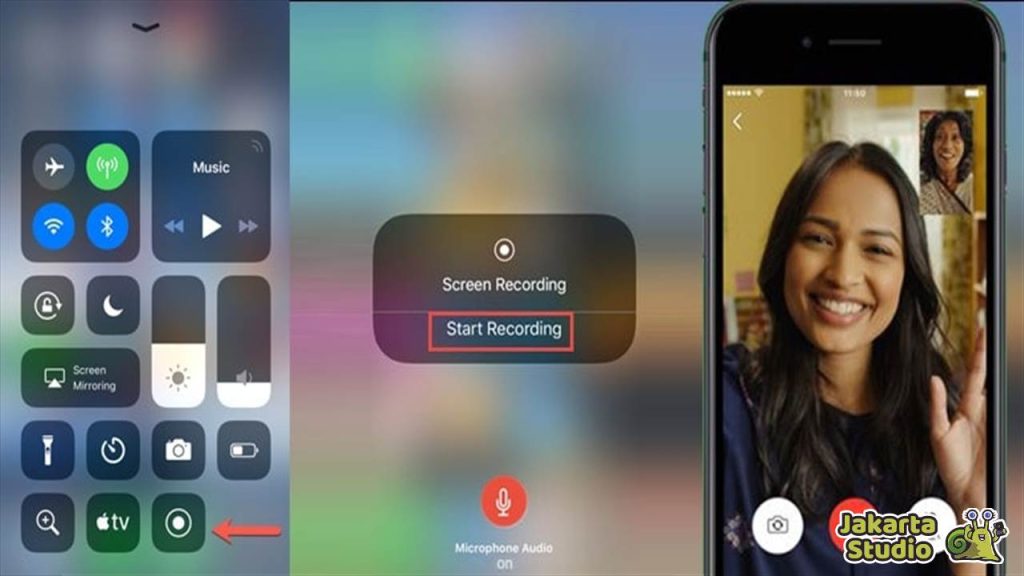
Nah, kalau suara tetap tidak muncul meski mikrofon sudah aktif, jangan khawatir! Kamu masih bisa mencoba cara lain, yaitu menggunakan pengaturan audio kamera. Caranya, buka Control Center lagi, dan aktifkan opsi untuk merekam audio menggunakan kamera.
Ketika opsi ini diaktifkan, suara akan terekam dari mikrofon iPhone dan juga suara yang dihasilkan oleh aplikasi yang sedang kamu gunakan, termasuk video call.
Kesimpulan
Jadi, itulah cara-cara untuk memastikan screen record iPhone ada suara saat video call. Semoga panduan diatas bisa membantu kamu menikmati fitur screen recording dengan lebih maksimal, terutama saat video call yang penting. Kalau semua langkah di atas sudah dicoba dan masalah masih belum teratasi, jangan ragu untuk mengunjungi service center terdekat. Selamat mencoba!





